Cara menginstal mariadb 10 di ubuntu 18.04 dan 16.04 lts

- 4408
- 626
- Luis Baumbach
Mariadb Ia pengganti yang disempurnakan dan drop-in untuk mysql. Mariadb bisa menjadi pilihan yang lebih baik untuk pilihan bagi para profesional basis data yang mencari a kokoh, scalable, Dan dapat diandalkan SQL Server. Mariadb memiliki sejumlah fitur yang diperbarui melalui MySQL. Gunakan tautan di bawah ini untuk membaca fitur perbandingan antara MariaDB dan MySQL

Artikel ini akan membantu Anda Instal Mariadb di Ubuntu 18.04 dan 16.04 lts dan sistem lain menggunakan APT Package Manager, untuk versi yang lebih lama menggunakan perintah apt-get.
Langkah 1 - Database Cadangan
Mariadb 10.2 telah dirilis dengan berbagai peningkatan dan perubahan konfigurasi dari rilis sebelumnya. Jadi, jika Anda sudah menjalankan versi MariaDB yang lebih lama, disarankan untuk mengambil semua cadangan database sebelum meningkatkan.
Anda dapat mencadangkan semua database Anda menggunakan perintah tunggal di bawah ini.
mysqldump -u root -p --all -databases> all -db.SQL
Langkah 2 - Tambahkan Repositori APT
Anda dapat menemukan file konfigurasi apt mariadb dari situs web resmi. Impor Paket Singin Key untuk paket maraidb di sistem Anda.
sudo apt menginstal perangkat lunak-properti-common sudo apt-key adv --recv-keys --keyserver hkp: // keyserver.Ubuntu.com: 80 0xf1656f24c74cd1d8
Setelah ini, buat file konfigurasi APT baru untuk mariadb dengan perintah berikut. Anda dapat menggunakan editor teks apa pun dari vim.
sudo vim/etc/apt/sumber.daftar.d/mariadb.daftar
Dan tambahkan nilai -nilai berikut ke file konfigurasi sesuai versi Ubuntu Anda. Untuk memeriksa versi Sistem Ubuntu Anda, jalankan perintah 'LSB -RELEASE -A'.
Untuk Ubuntu 18.04 "Bionic"
Deb [Arch = AMD64, ARM64, PPC64EL] http: // NYC2.cermin.Digitalocean.com/mariadb/repo/10.4/Ubuntu Bionic Deb-Src Http: // NYC2.cermin.Digitalocean.com/mariadb/repo/10.4/Ubuntu Bionic Main
Untuk Ubuntu 16.04 "Xenial"
Deb [Arch = AMD64, ARM64, I386, PPC64EL] http: // NYC2.cermin.Digitalocean.com/mariadb/repo/10.4/ubuntu xenial utama deb-src http: // nyc2.cermin.Digitalocean.com/mariadb/repo/10.4/Ubuntu Xenial Main
Untuk versi Ubuntu lainnya
Untuk versi Ubuntu lainnya. Klik di sini untuk menemukan repositori yang sesuai untuk sistem Anda.
Langkah 3 - Instal Mariadb di Ubuntu
Setelah menambahkan repositori ke sistem Anda dan gunakan perintah berikut untuk menginstal mariadb-server pada sistem ubuntu Anda. Ini akan menghapus versi mariadb versi sebelumnya dan menginstal paket terbaru pada sistem. Pastikan Anda memiliki cadangan database yang tepat sebelum menjalankan perintah di bawah ini.
sudo apt update sudo apt instal mariadb-server
Saat menginstal mariadb menggunakan penginstal perintah di atas akan meminta kata sandi akun root mariadb dua kali seperti snapshot di bawah ini.
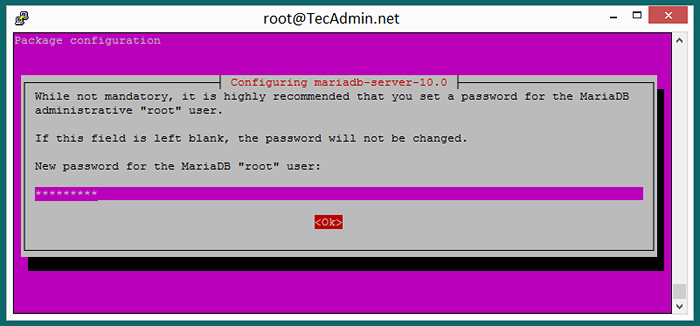
Langkah 4 - Masuk ke Mariadb
Setelah menyelesaikan instalasi, Anda dapat terhubung ke Mariadb menggunakan perintah berikut. Saat diminta, gunakan kata sandi yang dimasukkan selama pemasangan Mariadb.
mysql -u root -p Masukkan Kata Sandi: Selamat datang di monitor mariadb. Perintah diakhiri dengan; atau \ g. ID koneksi mariadb Anda adalah 8 Server Versi: 10.2.6-mariadb-10.2.6+Maria ~ xenial mariadb.Org Binary Distribution Copyright (C) 2000, 2017, Oracle, Mariadb Corporation AB dan Lainnya. Ketik 'bantuan;' atau '\ h' untuk bantuan. Ketik '\ c' untuk menghapus pernyataan input saat ini. Mariadb [(tidak ada)]>
Langkah 5 - Kelola Layanan Mariadb
Beberapa kali kita perlu berhenti atau memulai layanan mariadb. Gunakan perintah berikut untuk berhenti, mulai, periksa status dan restart Mariadb Servic.
sudo systemctl hentikan mysql.Layanan # Untuk Menghentikan Layanan Mariadb Sudo Systemctl Mulai MySQL.Layanan # untuk memulai layanan mariadb sudo systemctl status mysql.Layanan # untuk memeriksa status layanan mariadb sudo systemctl restart mysql.Layanan # untuk berhenti lalu mulai Layanan Mariadb
- « Cara memasukkan kata sandi dalam skrip shell sebagai karakter tersembunyi
- Cara mengubah warna teks output di linux shell »

